दोनों में एक पुरानी सुविधा उपलब्ध है Windows 10 अगर विंडोज 11 हैलो पिन है। यदि आप विंडोज 11 कंप्यूटर में पासवर्ड के बजाय एक सुरक्षित पिन (व्यक्तिगत पहचान संख्या) के साथ लॉग इन करना चाहते हैं, तो इस लेख में जानें कि पिन कैसे सेट करें।
यदि आप अपने कंप्यूटर में पासवर्ड के साथ लॉग इन नहीं करना चाहते हैं, तो आप विंडोज 11 में अपने पीसी में पिन के साथ लॉग इन कर सकते हैं। पिन एक Microsoft अनुशंसित विधि है जो आपके विंडोज़ डिवाइस में साइन इन करने का तेज़ और सुरक्षित तरीका प्रदान करती है।
पिन कोड का हिस्सा है विंडोज हैलो सुरक्षा जो अन्य लॉगिन विकल्पों की अनुमति देती है। आप Windows 11 में लॉग इन करने के लिए एक फोटो पासवर्ड, एक पिन, एक फिंगरप्रिंट सेंसर और यहां तक कि चेहरे की पहचान का उपयोग कर सकते हैं।
Windows 11 में आपके द्वारा बनाया गया पिन केवल आपके द्वारा बनाए गए विशिष्ट डिवाइस पर काम करता है। यदि आपने Windows 11 PC में लॉग इन करने के लिए पासवर्ड जेनरेट किया है माइक्रोसॉफ्ट खाता, इसे पुनः प्राप्त किया जा सकता है और उसी खाते से किसी भी डिवाइस पर उपयोग किया जा सकता है। हालाँकि, यदि आपने कोई पिन बनाया है, तो यह उस डिवाइस के लिए विशिष्ट होगा। इसका मतलब यह है कि आप उसी खाते से दूसरे कंप्यूटर पर पिन से लॉग इन नहीं कर सकते। विंडोज़ 11 में पिन कोड के साथ, आप अपने कंप्यूटर या लैपटॉप को इंटरनेट से कनेक्ट करते समय भी अपने खाते को सुरक्षित रख सकते हैं।
विंडोज़ 11 में पिन कोड से लॉग इन करें
पिनकोड अनमाकन
स्टार्ट बटन पर राइट-क्लिक करें। मेनू में सेटिंग्स पर क्लिक करें। बाईं ओर मेनू में अकाउंट्स पर क्लिक करें। लॉगिन विकल्प पर क्लिक करें.
"पिन (विंडोज़ हैलो)" पर क्लिक करें और फिर सेट पर क्लिक करें।
आपसे पहले अपनी वर्तमान विंडोज़ 11 लॉगिन जानकारी दर्ज करने के लिए कहा जा सकता है। फिर पिन कोड सेट करने के लिए एक विंडो दिखाई देगी। अपना पिन कोड दो बार दर्ज करें और फिर ओके पर क्लिक करें।
पिन कोड बदलें या पिन कोड हटाएं
पिन कोड बनाने के बाद आपको दो विकल्प दिखाई देंगे। पहला विकल्प है “अपना पिन बदलें” और दूसरा विकल्प है “डिलीट”। "पिन कोड (विंडोज हैलो)" सेटिंग्स पर वापस जाकर आप भविष्य में पिन कोड को बदल या हटा सकते हैं।
आप्शनील: यदि आप पिन नहीं हटा सकते क्योंकि यह विकल्प अवरुद्ध है, तो निम्न कार्य करें। जब तक आप "अतिरिक्त सेटिंग्स" तक नहीं पहुंच जाते, तब तक थोड़ा नीचे नेविगेट करें। वहां, विकल्प को अक्षम करें "सुरक्षा कारणों से, इस डिवाइस पर केवल Microsoft खातों के लिए विंडोज हैलो साइन-इन की अनुमति दें (अनुशंसित)"। पिन कोड सेटिंग विंडो बंद करें. पिन कोड सेटिंग पर वापस जाएं और जांचें कि क्या अब आप पिन कोड हटा सकते हैं।
यह जांचने के लिए कि विंडोज 11 लॉगिन के लिए आपके द्वारा सेट किया गया पिन काम करता है या नहीं, विंडोज से लॉग आउट करें या अपने कंप्यूटर को पुनरारंभ करें।
बेचैन में लॉक स्क्रीन अब आपको विंडोज 11 में लॉग इन करने के लिए एक पिन कोड दर्ज करना होगा।
अपना पिन कोड भूल गए?
यदि आप पिन कोड भूल गए हैं, तो आप हमेशा पासवर्ड से लॉग इन कर सकते हैं। साइन-इन विकल्प पर क्लिक करें। फिर पासवर्ड पर क्लिक करें और लॉग इन करें पासवर्ड के साथ विंडोज 11 पिन कोड के बजाय.
मैं आशा करता हूं कि इससे आपको मदद मिली होगी। पढ़ने के लिए आपका शुक्रिया!

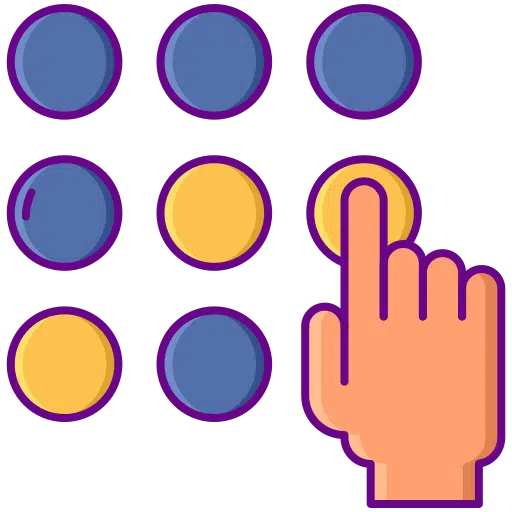
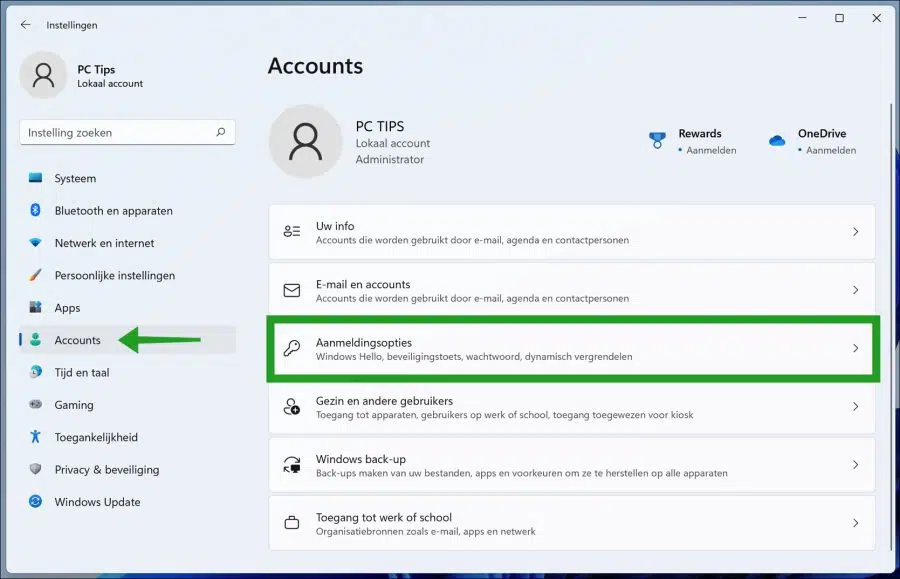
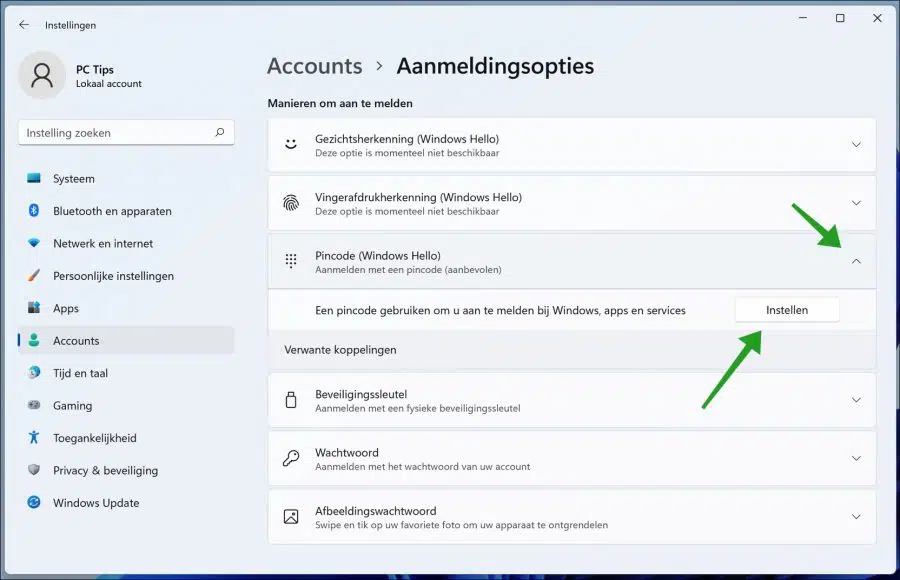
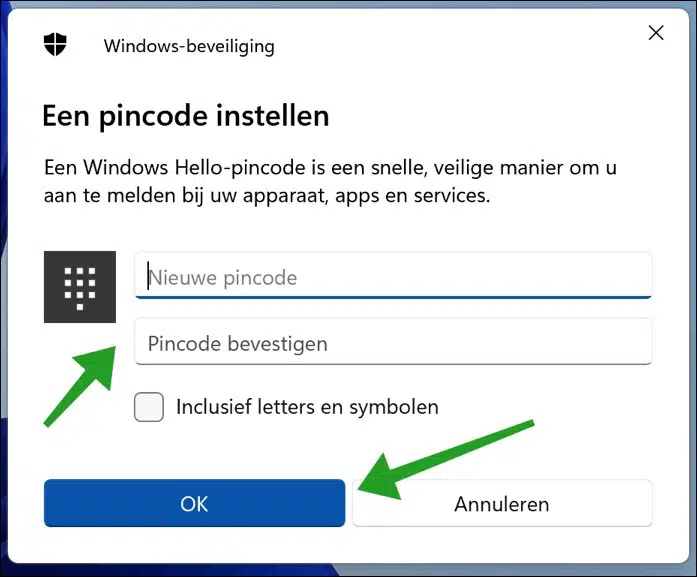
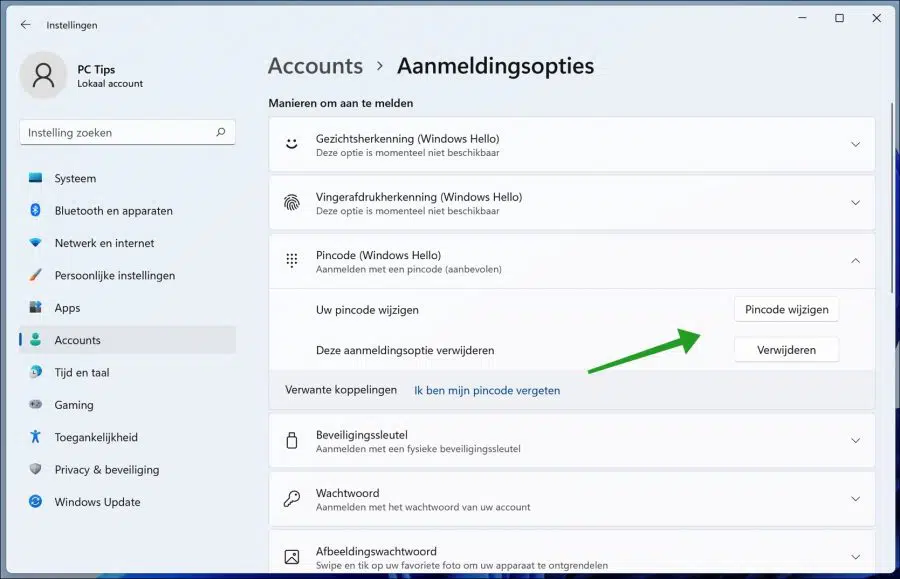
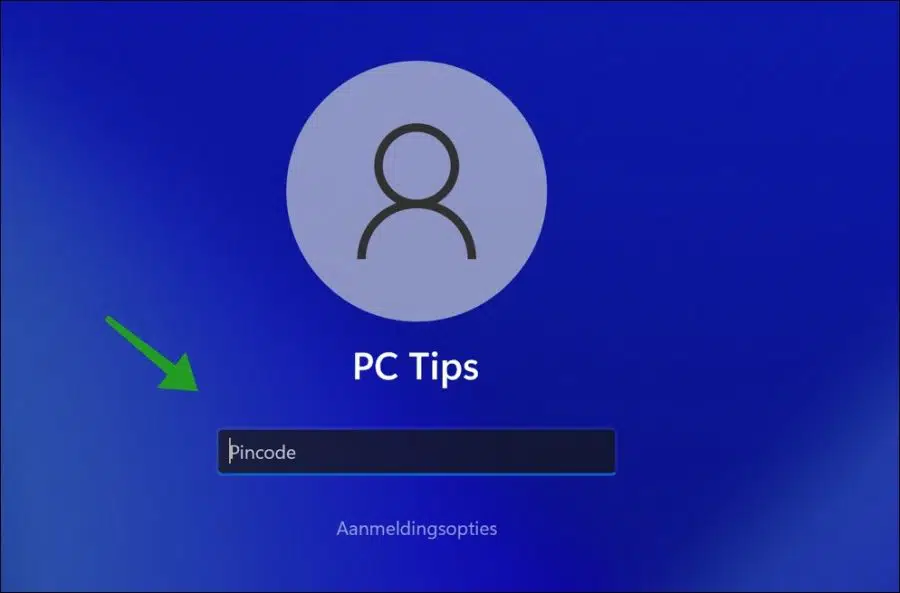
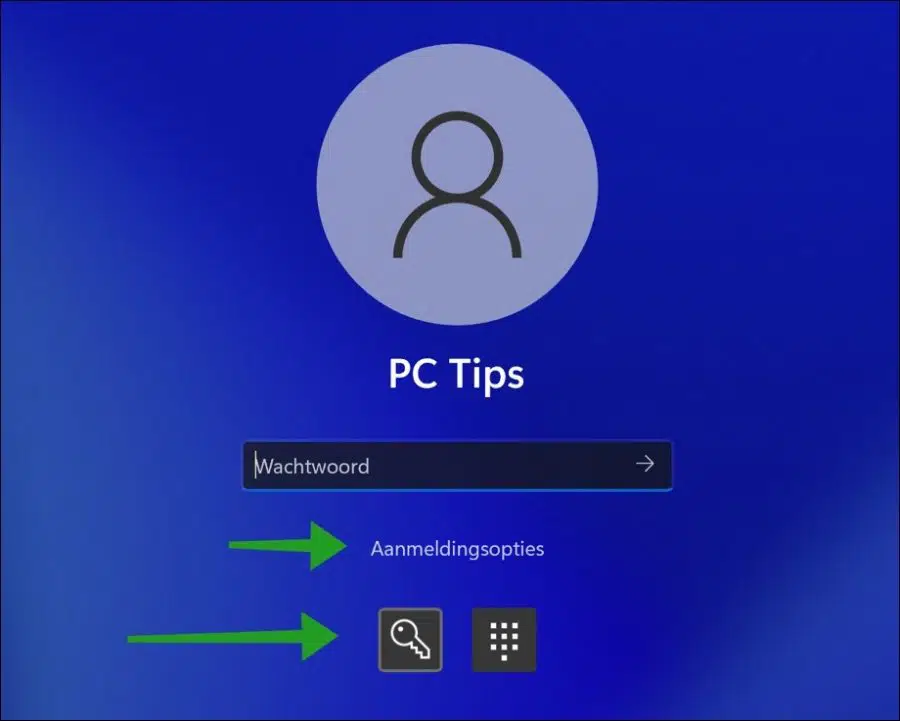
नमस्ते स्टीफ़न, एक प्रश्न। मैंने विंडोज 10 के लिए एक पिन कोड सेट किया है। जब मैं कंप्यूटर शुरू करता हूं, तो यह यह कोड नहीं मांगता है, बल्कि स्टार्ट हो जाता है। जब मैं इसे स्लीप मोड से जगाऊंगा तो मुझे कोड दर्ज करना होगा।
मैं इसे दूसरी तरह से चाहता हूं। मैंने सब कुछ करने की कोशिश की है लेकिन इसे काम पर नहीं ला सका।
क्या आप जानते हैं कि इसे कैसे हल किया जा सकता है?
नमस्ते, आप निम्नलिखित प्रयास कर सकते हैं।
स्टार्ट मेनू पर क्लिक करके और गियर आइकन का चयन करके सेटिंग्स पर जाएं।
अकाउंट्स पर क्लिक करें. बाएँ फलक में लॉगिन विकल्प चुनें।
लॉगिन आवश्यक के अंतर्गत, यदि आप चाहते हैं कि विंडोज़ स्टार्टअप पर पिन मांगे, तो सुनिश्चित करें कि आपने विकल्प को 'कोई नहीं' पर सेट किया है। अपने कंप्यूटर को पुनरारंभ।
गुड लक!
प्रिय म,
मेरे पास 2 दिन पहले से एक नया लैपटॉप है, लेकिन पिन कोड सेट करना संभव नहीं है?
मुझे वही चीज़ मिलती रहती है (आपका पिन सेट नहीं किया जा सकता। कृपया पुनः प्रयास करें)
नमस्ते, मेरा सुझाव है कि कंप्यूटर को पुनरारंभ करके शुरुआत करें। इसके बाद, आप इस आलेख में बताए अनुसार SFC और DISM चला सकते हैं:
https://www.pc-tips.info/tips/windows-tips/3-tips-om-een-probleem-in-windows-op-te-lossen/
देखें कि क्या इसका समाधान हो गया है और अब आप एक पिन कोड सेट कर सकते हैं। आपको कामयाबी मिले!
प्रिय म,
आपकी प्रतिक्रिया के लिए धन्यवाद.
मैंने सभी 2 विकल्प सफलतापूर्वक पूरे कर लिए हैं, लेकिन पिन कोड के साथ एक समस्या है
दुर्भाग्य से अभी भी.
दुर्भाग्य से मेरे पास कोई अतिरिक्त जानकारी नहीं है. मेरा सुझाव है कि आप Microsoft की सहायता साइट पर एक नया प्रश्न बनाएं:
https://answers.microsoft.com/nl-nlमैं चेहरे की पहचान के साथ विंडोज 11 के लिए पिन कोड सेट करना चाहूंगा, मैं यह कैसे करूं? मैंने अब एक पासवर्ड सेट कर दिया है जिससे इसे हर बार दर्ज करना बहुत असुविधाजनक हो जाता है
नमस्ते, यह या तो एक पिन है या चेहरे की पहचान है। चेहरे की पहचान के लिए आपको एक इन्फ्रारेड कैमरे की आवश्यकता होती है। आप इस लेख में पढ़ सकते हैं कि पिन कोड कैसे सेट करें। दोनों "विंडोज़ हैलो" का हिस्सा हैं। यहां और पढ़ें:
https://support.microsoft.com/nl-nl/windows/meer-informatie-over-windows-hello-en-de-installatie-ervan-dae28983-8242-bb2a-d3d1-87c9d265a5f0
गुड लक!
11 उपयोगकर्ताओं के साथ मेरे लैपटॉप पर W2 होम इंस्टॉल किया गया।
1 उपयोगकर्ता के लिए, W11 पिन कोड दर्ज करने के तुरंत बाद शुरू होता है, दूसरे उपयोगकर्ता के लिए आपको पिन कोड दर्ज करने के बाद तीर पर क्लिक करना होगा।
मुझे यह नहीं मिल रहा कि इसे कहां सेट करूं।
क्या इसका कोई समाधान है?
अल्वास्ट बेडांक्ट वूर डे रिएक्टी।
नमस्कार, मैंने स्वयं इसे 2 Microsoft खातों (स्थानीय उपयोगकर्ता नहीं) के साथ परीक्षण किया। जाँचें कि जिस खाते पर तीर दबाया जाना चाहिए वह Microsoft खाता है या नहीं। यह मेरे लिए काम करता है, पिन कोड दर्ज करने के बाद मैं तुरंत लॉग इन हो गया। जहां तक मुझे पता है इसके लिए कोई सेटिंग नहीं है. दोनों में ईमेल के साथ एक Microsoft खाता होना चाहिए। दुर्भाग्य से मेरे पास कोई समाधान नहीं है।
आपको कामयाबी मिले! नमस्ते, स्टीफ़न
स्टीफन, आपकी प्रतिक्रिया के लिए धन्यवाद। दरअसल, एक उपयोगकर्ता के पास एक एमएस खाता है और दूसरे (जहां आपको तीर दबाना है) एक स्थानीय खाता है।
प्रतिक्रिया के लिए धन्यवाद। फिर "स्थानीय खाता" इसका कारण है। आपको कामयाबी मिले!
कभी-कभी पिन कोड दर्ज नहीं किया जा सकता, कोई प्रविष्टि संभव नहीं है, कभी-कभी बिल्कुल नहीं, कभी-कभी आधा और कभी-कभी ऑन-स्क्रीन कीबोर्ड के साथ बहुत धीमी गति से यह हमेशा काम करता है
विंडोज़ को घटकों को लोड करने के लिए समय चाहिए। पीसी के प्रदर्शन के आधार पर कीबोर्ड का उपयोग करने में कुछ समय लग सकता है। समाधान इंतजार करना है. दुर्भाग्य से, इस समस्या को हल करने का कोई समाधान नहीं है, जैसा कि मैंने पढ़ा - कभी-कभी - विंडोज़ में होता है। यह हार्डवेयर से संबंधित है.
नमस्ते, स्टीफ़न
सबसे पहले: आप कितनी अच्छी और अच्छी साइट/जानकारी प्रदान करते हैं; बिना किसी देरी के तारीफ करें
मैं अपने पीसी पर विंडोज़ 11 का उपयोग करता हूँ; अब तक बिना पासवर्ड या पिन कोड के (बुद्धिमान??)
मैं समझता हूं कि पहले एक पासवर्ड बनाना होगा और उसके बाद ही आप अकाउंट/सेटिंग्स के माध्यम से एक पिन कोड दर्ज कर सकते हैं (क्या यह सच है?)। परन्तु फिर? खोलते समय. पहले केवल एक पिन कोड या एक पिन कोड और पासवर्ड दर्ज करें? सुनना चाहूँगा
विल्लेम
नमस्ते, आपकी प्रतिक्रिया के लिए धन्यवाद। यदि आप इस पीसी पर एकमात्र उपयोगकर्ता हैं, और कोई भी ऐसा नहीं है जो बिना अनुमति के पीसी के पीछे जा सके, तो पिन कोड सेट करना तुरंत आवश्यक नहीं है। इसलिए एक पासवर्ड या पिन कोड मुख्य रूप से पीसी पर अनधिकृत भौतिक पहुंच के खिलाफ सुरक्षा प्रदान करता है। यदि आप Microsoft खाता लिंक करते हैं, तो आपको एक पासवर्ड या पिन कोड सेट करना होगा। जब आप लॉग इन करते हैं, तो आपको दोनों में से एक दर्ज करना होगा, दोनों नहीं। यह पंजीकरण विकल्पों के माध्यम से किया जा सकता है।
नमस्ते, स्टीफ़न
धन्यवाद; मैंने हाल ही में आपकी साइट खोजी है; बहुत बढ़िया; (आप बहुत कुछ जानते हैं..., अविश्वसनीय)
अभिवादन
धन्यवाद! आपकी टिप्पणी के लिए धन्यवाद 🙂
नमस्ते, स्टीफ़न
मैंने एक लेनोवो लैपटॉप को विंडोज 10 से 11 में अपग्रेड किया है। टास्कबार में "विजेट्स" खोलने के लिए एक आइकन है। कल से, जब मैं उस आइकन की ओर इशारा करता हूं, तो मुझे तुरंत माइक्रोसॉफ्ट से एक पॉप-अप प्राप्त होता है जो मुझसे मेरे खाते के लिए पासवर्ड दर्ज करने के लिए कहता है। इससे पहले मैं केवल सभी विजेट्स का उपयोग कर सकता था (समाचार पढ़ने या मौसम का अनुसरण करने सहित)। मैं इसे कैसे हल कर सकता हूं?
हेलो, बिल्कुल सही. विजेट खोलने के लिए, आपको Microsoft खाते से लॉग इन करना होगा, भले ही आप स्थानीय खाते का उपयोग करें। इसे अभी तक समायोजित नहीं किया जा सकता है, इसलिए विजेट का उपयोग करने के लिए आपको एक Microsoft खाते और लॉग इन की आवश्यकता होगी।
नमस्ते, स्टीफ़न
मेरे पास विंडोज 11 वाला एक नया लैपटॉप है। मुझे नहीं लगता कि मैंने कोई पिन कोड सेट किया था, लेकिन यह इसके लिए पूछता रहता है और जब मैं 'मैं अपना पिन कोड भूल गया' पर क्लिक करता हूं, तो स्क्रीन रीफ्रेश हो जाती है, लेकिन मुझे लॉगिन मिलता है पिन कोड के साथ फिर से स्क्रीन, मुझे कोई अन्य विकल्प नहीं दिखता, यह वास्तव में थोड़ा 'हैंग' हो जाता है। मैं इस तरह आगे नहीं बढ़ सकता और बस अपने पासवर्ड से लॉग इन करना चाहता हूं, लेकिन अब मेरे पास वह विकल्प नहीं है। क्या सुरक्षित मोड में लॉग इन करने का कोई तरीका है या कुछ और?
नमस्ते डेनी, कष्टप्रद समस्या। मेरा इससे कभी सामना नहीं हुआ। शायद इससे मदद मिले:
https://support.microsoft.com/nl-nl/windows/uw-pincode-opnieuw-instellen-wanneer-u-niet-bent-aangemeld-bij-windows-a386c519-3ab2-b873-1e9b-bb228a98b904
आपको कामयाबी मिले! नमस्ते, स्टीफ़न
मैं बिना पिन कोड और पासवर्ड के लॉग इन करना चाहता हूं। मैं पिन कोड बदल सकता हूं, लेकिन इसे हटाना निष्क्रिय है। मैंने पहले ही Ww को कभी नहीं पर सेट कर दिया है।
नमस्ते कैथ,
जांचें कि विकल्प "सुरक्षा कारणों से, इस डिवाइस पर केवल Microsoft खातों के लिए विंडोज हैलो साइन-इन की अनुमति दें (अनुशंसित)" बंद है। यह विकल्प "अतिरिक्त सेटिंग्स" के नीचे, पिन कोड हटाएं बटन के समान विंडो में पाया जा सकता है। विकल्प को अक्षम करें और कंप्यूटर को पुनरारंभ करें। जांचें कि क्या अब आप पिन कोड हटा सकते हैं।
नमस्ते, स्टीफ़न।
अब मुझे साइन इन शब्द दिखाई देता है, जिसके बाद मुझे एक Microsoft खाता ब्लॉक दिखाई देता है जहां मुझे अपना Microsoft पासवर्ड दर्ज करना होता है। इसके बाद यह मुझे पंजीकरण विकल्पों पर पुनर्निर्देशित करता है, लेकिन मैं रेड क्रॉस पर क्लिक कर सकता हूं और होम स्क्रीन पर पहुंच सकता हूं।
अधिक जानकारी के लिए मैं आपको एक ईमेल भेजूंगा.
नमस्ते, स्टीफ़न
मैंने Windows 11 स्थापित किया है, लेकिन अब मैं अपना कंप्यूटर बंद नहीं कर सकता। स्टार्ट मेनू, जिसमें शटडाउन भी शामिल था, पूरी तरह से गायब हो गया है। इसे कैसे हल किया जा सकता है?
हेलो जेनी, मुझे संदेह है कि आपने एक असमर्थित कंप्यूटर पर विंडोज 11 स्थापित किया है? यह एक कष्टप्रद समस्या है. कंप्यूटर को पुनरारंभ करने से मदद मिल सकती है. यदि इससे मदद नहीं मिली, तो मैं इसकी अनुशंसा करता हूं: https://www.pc-tips.info/tips/windows-tips/start-menu-herstellen-in-windows/. आपको कामयाबी मिले! नमस्ते, स्टीफ़न
मैं वास्तव में पासवर्ड के बिना बूट करना चाहता हूं, लेकिन डिलीट पर क्लिक करने और पुनः आरंभ करने के बाद भी मुझे एक पिन कोड दर्ज करना होगा।
नमस्ते, यह अजीब है. क्या आप निश्चित हैं कि आप सही खाते में लॉग इन करने का प्रयास कर रहे हैं जिससे आपने पिन कोड हटा दिया है? दुर्भाग्य से मेरे पास अभी कोई समाधान नहीं है, अन्यथा पुनः प्रयास करें और सुनिश्चित करें कि आप कंप्यूटर के व्यवस्थापक हैं।
नमस्ते, स्टीफ़न
धन्यवाद! मेरे पास केवल 1 (प्रशासक) खाता है। हर बार यह पिन कोड मांगता रहता है।